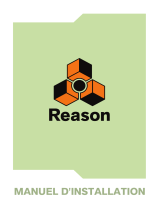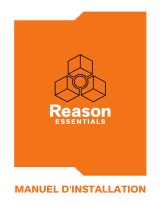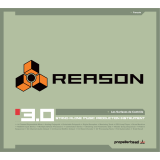La page est en cours de chargement...

MANUEL D'INSTALLATION

Le contenu de ce document peut être modifié sans préavis, sans que Propellerhead Software AB puisse en être
tenu pour responsable. Le logiciel décrit ici est soumis à un accord de licence et ne peut être copié sur aucun
support non autorisé. Aucun extrait de cette publication ne peut être copié, reproduit, diffusé ou enregistré,
pour quelques motifs que ce soit, sans l’autorisation écrite préalable de Propellerhead Software AB.
©2015 Propellerhead Software et ses concédants de licence. Toutes les spécifications peuvent être modifiées
sans avis préalable. Reason, Reason Essentials et Rack Extension sont des marques déposées de Propellerhead
Software. Tous les logos et noms de produits sont des marques déposées appartenant à leurs propriétaires
respectifs et sont protégés. Tous droits réservés.

Table des matières

TABLE DES MATIÈRES
4
Introduction 7
Bienvenue ! 8
À propos de la documentation de Reason 8
À propos des différentes versions de systèmes d'exploitation 8
Contenu du coffret Reason 9
Un DVD d’installation Reason 9
Enregistrement produit 9
Version téléchargée de Reason 9
Utiliser la version téléchargée de Reason en attendant la réception du coffret 9
Installation 11
Configuration requise 12
Mac OS X 12
Windows 12
À propos du matériel audio 13
Matériel audio et Mac OS X 13
Si vous utilisez l'interface audio Propellerhead Balance 13
Si vous employez le matériel audio intégré de votre Macintosh 13
Si vous utilisez un autre type de matériel audio avec votre Macintosh 13
Matériel audio et Windows 13
Si vous utilisez l'interface audio Propellerhead Balance 13
Si vous utilisez un autre type de matériel audio avec votre PC Windows 14
À propos des interfaces MIDI 14
Connexions MIDI entrantes 14
Connexions MIDI sortantes 15
Installation du logiciel 15
Installation de la version complète de Reason à partir du DVD ou en téléchargement 15
À propos des banques de sons sur les ordinateurs Mac OS X (version DVD
uniquement) 16
Mise à jour de Reason Version 7.0-8.1 16
Le système d'autorisation 16

TABLE DES MATIÈRES
5
Enregistrement Reason 17
Exécution de Reason avec vérification Internet 18
Autorisation de votre ordinateur ou Ignition Key (pour une utilisation hors ligne) 19
À propos de la désactivation d'un ordinateur ou d'une Ignition Key 19
Exécution de Reason sur un ordinateur autorisé, ou via un matériel pour Ignition Key autorisé
20
Exécution de Reason en mode démo 21
Configuration 23
À propos de ce chapitre 24
Première exécution - Assistant d’installation Reason 24
À propos des Préférences 26
Configuration du matériel audio 27
Mac OS X 28
Windows 28
À propos du temps de latence et des autres réglages audio 28
Réglages des surfaces de contrôle MIDI 29
Ajout d’une surface de contrôle 30
Si votre modèle de surface de contrôle n’apparaît pas dans la liste 32
À propos du clavier maître 32
Entrée du clavier maître 33
Autres fonctions 33
Configurer le morceau par défaut 34
Ouvrir le dernier morceau au démarrage du programme 34
Réaffectation des touches de fonction dans Mac OS X. 35

TABLE DES MATIÈRES
6

Chapitre 1
Introduction

INTRODUCTION
8
Bienvenue !
Merci d’avoir choisi Reason !
La version 8 de Reason se concentre sur l'amélioration de la vitesse et du workflow, afin que vous puissiez
travailler encore plus vite qu'auparavant. Le nouveau navigateur est toujours là, vous permettant d'accéder
à une bobliothèque complète de morceaux, de sons, de samples et d'instruments à tout moment. La
fonctionnalité de glisser-déposer est désormais disponible dans tout le programme Reason. Créez des
instruments en faisant glisser un patch de synthétiseur dans le séquenceur, faites glisser des samples
directement dans les canaux Redrum ou créez des effets en faisant glisser des patchs d'effets dans le
rack, par exemple. Reason Version 8 offre également de tout nouveaux modèles d'amplis et d'enceintes
de Softube. Reason Version 8.1 propose la nouvelle fonctionnalité « Drop to Propellerhead », qui vous
permet de télécharger et de partager votre musique sur votre compte Propellerhead.
Reason Version 8.2 contient également la nouvelle fonctionnalité de mise à jour automatique, qui permet
de mettre à jour le programme automatiquement via Internet. Nous avons également ajouté des couleurs
de piste et de clip afin d'optimiser la vue générale. La nouvelle fonction « Restaurer » permet de facilement
revenir au patch d'origine lorsque vous en recherchez de nouveaux. La version 8.3 inclut la réverb mise à
jour RV7000 Mk II, avec un mode de convolution permettant d'obtenir des effets époustouflants. La
version 8.3 propose également de nombreuses nouvelles améliorations du workflow.
N'oubliez pas de visiter notre site Web www.propellerheads.se pour y découvrir tous les nouveaux effets et
instruments Rack Extension que nous avons créés, et d'autres encore que vous pouvez ajouter à votre
rack.
Cordialement,
L'équipe Propellerhead
www.propellerheads.se
À propos de la documentation de
Reason
Dans ce manuel d’installation, vous trouverez toutes les procédures d’installation de Reason ainsi que les
procédures de configuration de base. Les opérations et fonctionnalités détaillées de Reason sont décrites
dans le manuel d’utilisation au format PDF et dans l'aide en ligne. Le manuel d’utilisation et l'aide
contiennent également des descriptions de référence de tous les modules et commandes Reason.
À propos des différentes versions
de systèmes d'exploitation
Reason peut être exécuté sous Mac OS X et Windows (pour plus de détails sur les systèmes
d’exploitation, voir « Configuration requise ») et ne prend en charge que les versions de systèmes
d'exploitation 64 bits. Tous les packages de Reason contiennent des versions du programme pour ces
deux plates-formes. En outre, toutes les informations contenues dans ces manuels s’appliquent aux deux
plates-formes, sauf indications contraires.

INTRODUCTION
9
Contenu du coffret Reason
Si vous avez acheté la version coffret de Reason, celui-ci contient les éléments suivants :
Un DVD d’installation Reason
Ce DVD contient le programme d'installation de Reason, les banques de sons et du contenu additionnel.
Enregistrement produit
Le numéro de licence et le code d'enregistrement requis pour l'installation se trouvent sur la pochette du
DVD. Ce code à usage unique permet d’enregistrer votre licence Reason dans votre compte d’utilisateur
Propellerhead. Une fois Reason enregistré dans votre compte, vous n'avez plus besoin du code
d'enregistrement.
! Sachez que si vous avez acheté Reason dans la boutique en ligne de Propellerhead, le
produit est automatiquement déjà enregistré sur votre compte.
Version téléchargée de Reason
La version téléchargée complète de Reason contient tous les contenus du produit. En d'autres termes, pas
besoin de la version coffret. Une fois le package téléchargé et le programme installé, il ne vous reste plus
qu'à enregistrer et autoriser le programme avant de pouvoir commencer. Voir « Enregistrement Reason » et
« Exécution de Reason avec vérification Internet » pour plus de détails.
Utiliser la version téléchargée de Reason en attendant la
réception du coffret
Si vous avez acheté la version coffret de Reason et que vous en attendez l'expédition, vous pouvez
toujours utiliser la version téléchargée du programme et l'exécuter avec la totalité de ses fonctions. Voir «
Enregistrement Reason » et « Exécution de Reason avec vérification Internet » pour plus de détails sur la
procédure à suivre.
Si vous utilisez un logiciel d'enregistrement audio et de production musicale pour la première fois, vous
pouvez également lire les sections « À propos du matériel audio » et « À propos des interfaces MIDI » avant
de continuer.
! Lorsque vous recevez le coffret Reason, vous n'avez PAS besoin de réinstaller le pro-
gramme Reason. Tout ce dont vous avez besoin a déjà été installé avec la version télé-
chargée.

INTRODUCTION
10

Chapitre 2
Installation

INSTALLATION
12
Configuration requise
Vous trouverez ci-dessous les configurations minimales requises pour utiliser Reason :
! Notez qu’il s’agit de la configuration minimale requise ! Si vous êtes équipé d’un ordina-
teur rapide doté d’une mémoire vive conséquente, vous pourrez utiliser plus de modules
simultanément.
Mac OS X
• Intel Mac avec double cœur (ou mieux)
• 4 Go de RAM ou plus
• Lecteur de DVD
• 3 Go d’espace libre sur le disque dur (le programme peut utiliser jusqu’à 20 Go d’espace
tampon)
• Mac OS X 10.7 ou version supérieure
• Écran doté d’une résolution minimale de 1 280 x 768
• Interface audio compatible CoreAudio, telle que Propellerhead Balance, ou un matériel
audio intégré
• Un port USB2.0 doit être disponible pour utiliser l'interface audio Propellerhead Balance
• Connexion Internet pour l'enregistrement et l'installation du module Rack Extension
• Interface et clavier MIDI (recommandé)
Windows
• Intel Pentium/AMD Opteron avec double cœur (ou mieux)
• 4 Go de RAM ou plus
• Lecteur de DVD
• 3 Go d’espace libre sur le disque dur (le programme peut utiliser jusqu’à 20 Go d’espace
tampon)
• Windows 7 ou version supérieure (versions 64 bits uniquement)
• Écran doté d’une résolution minimale de 1 280 x 768
• Interface audio avec pilote ASIO, telle que Propellerhead Balance
• Un port USB2.0 doit être disponible pour utiliser l'interface audio Propellerhead Balance
• Connexion Internet pour l'enregistrement et l'installation du module Rack Extension
• Interface et clavier MIDI (recommandé)

INSTALLATION
13
À propos du matériel audio
Le matériel audio permet à l’ordinateur de convertir des signaux analogiques provenant des instruments et
des micros en signaux numériques que Reason peut exploiter et stocker, et inversement (dans le cas
d’une connexion à un amplificateur, à un casque, ou autre). Il peut s’agir d’une carte son intégrée, d’une
interface audio USB 2 canaux comme Propellerhead Balance par exemple, ou d'une interface audio
FireWire, ou d’une carte son avec plusieurs entrées et sorties, de connecteurs numériques, etc. Assurez-
vous juste que le matériel et les pilotes sont correctement installés.
Matériel audio et Mac OS X
Si vous utilisez l'interface audio Propellerhead Balance
Veuillez vous référer au manuel d'utilisation de Propellerhead Balance pour savoir comment installer,
connecter et utiliser l'interface audio Propellerhead Balance.
! Visitez toujours le site Web de Propellerhead pour obtenir les pilotes Balance les plus ré-
cents avant d'installer et de connecter Balance.
Si vous employez le matériel audio intégré de votre Macintosh
Tous les modèles de Macintosh sont fournis avec une interface audio intégrée, équipée de jacks entrée et
sortie stéréo (et dans certains cas d’un micro intégré). Selon vos besoins, la qualité de ces entrées et
sorties peut être parfaitement satisfaisante pour une utilisation avec Reason.
Reason fournit de nombreuses combinaisons d'entrées et sorties préconfigurées. Vous pouvez les trouver
sur l'onglet Audio des Préférences.
Si vous utilisez un autre type de matériel audio avec votre Macintosh
Il se peut que vous souhaitiez utiliser un autre type de matériel audio avec Reason (comme une interface
audio avec plusieurs sorties, des connexions numériques, etc.). Pour ce faire, celui-ci doit être compatible
avec Mac OS X : il doit donc exister un pilote Core Audio disponible pour ce matériel.
1. Installez les pilotes audio du matériel comme cela est expliqué dans la documentation.
Notez que certains matériels audio ne requièrent pas de pilotes audio particuliers. Veuillez consulter la
documentation du matériel.
2. Connectez les sorties stéréo de votre matériel audio à votre équipement d’écoute (haut-
parleurs, mixeur, casque ou autres).
Pour plus d’informations sur l’utilisation des sorties multiples (c’est-à-dire plusieurs sorties stéréo), voir
le manuel d’utilisation au format PDF. Examinons pour le moment les connexions stéréo standard.
3. Si possible, vérifiez que les sons sont lus correctement par votre matériel audio.
Certains types de matériel s’accompagnent d’une application de test prévue à cet effet.
Matériel audio et Windows
Si vous utilisez l'interface audio Propellerhead Balance
Veuillez vous référer au manuel d'utilisation de Propellerhead Balance pour savoir comment installer,
connecter et utiliser l'interface audio Propellerhead Balance.

INSTALLATION
14
Si vous utilisez un autre type de matériel audio avec votre PC Windows
!
Pour exécuter Reason sous Windows avec ses fonctionnalités audio complètes en entrée
et en sortie, votre matériel audio doit fonctionner avec un pilote ASIO.
Reason peut également être exécuté avec des pilotes DirectX ou MME, mais ceux-ci supportent uni-
quement l’audio en sortie et à des latences nettement supérieures à celles obtenues avec des pilotes
ASIO.
1. Assurez-vous d’avoir installé le tout dernier pilote ASIO pour votre matériel audio !
Rendez-vous sur le site du constructeur pour obtenir les dernières versions.
2. Installez les pilotes audio du matériel comme cela est expliqué dans la documentation.
3. Connectez les sorties stéréo de votre matériel audio à votre équipement d’écoute (haut-
parleurs, mixeur, casque ou autres).
Pour plus d’informations sur l’utilisation des sorties multiples (c’est-à-dire plusieurs sorties stéréo), voir
le manuel d’utilisation au format PDF. Examinons pour le moment les connexions stéréo standard.
4. Si possible, vérifiez que les sons sont lus correctement par votre matériel audio.
Dans le cas de matériel audio avec des pilotes ASIO, vous aurez besoin d'une application de test (sou-
vent incluse avec le matériel audio)
À propos des interfaces MIDI
S’il est possible d’utiliser Reason sans contrôleur MIDI externe (en vous servant uniquement de la fenêtre
« Touches de piano à l’écran » pour jouer les notes MIDI, ou en dessinant manuellement les notes et
l’automation dans le séquenceur), vous ne pourrez pas exploiter tout le potentiel du programme. À partir de
maintenant, nous supposons que vous utilisez un contrôleur de clavier : soit un clavier USB avec interface
MIDI intégrée ou une interface MIDI distincte et un clavier MIDI.
D Pour installer le contrôleur de clavier, ou l’interface MIDI et ses pilotes, suivez attentive-
ment les instructions décrites dans la documentation.
• Même si une interface MIDI à un seul port MIDI suffit amplement, il est plus avantageux
de disposer de deux ou de plusieurs ports MIDI individuels.
Cela est particulièrement vrai si vous souhaitez manipuler des paramètres Reason avec d’autres mo-
dules de surface de contrôle MIDI, ou utiliser le programme avec un séquenceur ou une boîte à rythme
externe autonome.
• Certaines interfaces MIDI reliées à un port USB ne requièrent aucun pilote. Branchez
simplement l’interface et vous pouvez l’utiliser !
• En revanche, pour les interfaces MIDI plus sophistiquées, l’installation d’un pilote est né-
cessaire (du moins pour tirer profit de fonctionnalités plus avancées, comme les entrées
multiples).
Pour plus d’informations, reportez-vous à la documentation livrée avec l’interface.
Connexions MIDI entrantes
D Connectez simplement le câble USB de votre clavier à votre ordinateur.
Ou
D Connectez un câble MIDI de la sortie MIDI de votre clavier MIDI (ou autre contrôleur
MIDI) à l’entrée MIDI de votre interface MIDI.
Cela suffit pour pouvoir lire et enregistrer des notes et des contrôleurs dans Reason à partir du clavier
MIDI.

INSTALLATION
15
• Si vous n’utilisez pas de clavier USB, vous pouvez également connecter la sortie MIDI de
l’interface MIDI vers l’entrée MIDI de votre clavier.
Cela n’est pas absolument nécessaire pour utiliser Reason, mais vous disposerez d’une communica-
tion dans les deux sens lorsque vous exécuterez l’assistant d’installation de Reason qui s’affiche lors-
que vous démarrez Reason pour la première fois (voir « Première exécution - Assistant d’installation
Reason »), ou que vous utilisez Auto-détecter les surfaces dans les Préférences (voir « Ajout d’une sur-
face de contrôle »). Le fonctionnement ou non de l’auto-détection dépend de votre modèle de clavier.
! Pour utiliser plusieurs surfaces de contrôle MIDI ou similaire, il est recommandé de les
connecter à des ports MIDI séparés (ou directement à l’ordinateur sur un port USB).
Connexions MIDI sortantes
Si vous avez des synthétiseurs, boîtes à rythme ou autres modules externes MIDI, vous pouvez les
contrôler depuis Reason. Pour cela, vous devez disposer d'une interface MIDI avec une ou plusieurs
sorties.
D Connectez un câble MIDI d'un jack de sortie MIDI sur l'interface MIDI à un jack d'entrée
MIDI sur votre instrument externe.
Pour en savoir plus sur le contrôle des modules MIDI externes depuis Reason, lisez le manuel d’utilisa-
tion Reason Operation
Manual.pdf ou ouvrez l'Aide Reason dans le programme.
Installation du logiciel
Installation de la version complète de Reason à partir du DVD ou
en téléchargement
La version complète de Reason est pour vous qui n'avez aucune version précédente de Reason sur votre
ordinateur, ou si vous mettez à jour votre version et qu'elle est antérieure à la version 7.0.
D Insérez le disque Reason dans votre lecteur de DVD - dézippez le fichier téléchargé (Win-
dows) ou montez le fichier image du disque (Mac OS X).
La suite dépend du type d’ordinateur sur lequel vous installez le logiciel, Mac ou Windows.
Windows :
1. Localisez et double-cliquez sur le fichier nommé « Install Reason 8.exe ».
Le programme d’installation démarre automatiquement lorsque vous insérez le DVD, selon les paramè-
tres de votre système.
2. Suivez les instructions qui s’affichent à l’écran.
Avant de lancer l’installation des composants du logiciel, vous devrez sélectionner une langue, un em-
placement d’installation et indiquer si vous souhaitez créer un raccourci/alias sur votre Bureau. Une
fois l’installation terminée, vous pouvez choisir de lancer Reason immédiatement.
Le programme d'installation enregistrera les banques de sons Factory Sound Bank et Orkester, ainsi
que les fichiers ID8.dat dans le
dossier C:\ProgramData\Propellerhead Software\Soundbanks.
Mac OS X :
D Sous Mac, il existe un dossier appelé Reason 8 : déplacez-le vers le
dossier Applications.
Les banques de sons Factory Sound Bank et Orkester, ainsi que les fichiers ID8.dat se trouvent initia-
lement dans le dossier Reason 8, mais à la première exécution de Reason, ils seront automatiquement
déplacés vers le dossier Library/Application Support/Propellerhead Software/Soundbanks.

INSTALLATION
16
Sur les deux plateformes :
• Lors de l'installation sous Windows, ou lors du premier lancement du programme sous
Mac OS X, l'application Authorizer s'installe sur votre ordinateur.
Cette application permet de gérer l'activation de Reason (voir ci-après) et l'administration des modules
Rack Extension.
À propos des banques de sons sur les ordinateurs Mac OS X (version DVD
uniquement)
Avant de lancer Reason pour la première fois sous Mac OS X, vérifiez que le DVD Reason est inséré. Cela
permettra au programme de copier les banques de sons Factory Sound Bank et Orkester sur votre disque
dur.
Mise à jour de Reason Version 7.0-8.1
Si vous mettez à jour la version 7.0-8.1 de Reason, vous pouvez télécharger la version « Reason 8.3
without soundbanks » afin de réduire le temps de téléchargement (et la taille du fichier). Pour installer la
version « Reason 8.3 without soundbanks », procédez comme suit :
1. Téléchargez Reason 8.3 sans banques de sons.
2. Dézippez le fichier téléchargé (Windows) ou montez le fichier image du disque (Mac OS
X).
D Sous Windows, double-cliquez sur le fichier Install Reason 8.exe et suivez les instruc-
tions à l'écran.
D Sous Mac OS X, faites glisser le dossier Reason 8 vers le dossier Applications.
3. Faites glisser les ReFills des banques de sons Factory Sound Bank et Orkester depuis le
dossier de l'ancien programme Reason et déposez-les dans le nouveau dossier Reason
8.
4. Supprimez l'ancien dossier Reason.
5. Lancez Reason 8.3.
Reason vous invite à télécharger du contenu additionnel (ID8.dat). Ensuite, Reason déplace automati-
quement les banques de sons Factory Sound Bank et Orkester vers des sous-dossiers à l'emplace-
ment suivant de votre disque dur :
Windows :
C:\ProgramData\Propellerhead Software\Soundbanks\
Mac OS X :
/Library/Application Support/Propellerhead Software/Soundbanks
Les banques de sons Factory Sound Bank se trouveront ici pour que Reason puisse être mis à jour
automatiquement à l'avenir sans affecter ou supprimer les banques de sons existantes.
Si Reason ne trouve pas les banques de sons Factory Sound Bank à cet endroit, elles seront automa-
tiquement téléchargées depuis le site Web de Propellerhead et copiées dans ce dossier.
Le système d'autorisation
Reason utilise un système d’autorisation conçu pour être aussi souple que possible, tout en protégeant au
mieux le produit des copies illégales. Voici comment il fonctionne :
• Votre numéro de licence est au cœur de ce système d’autorisation. Il est enregistré dans
votre compte d’utilisateur sur le site Web de Propellerhead.

INSTALLATION
17
• Si vous disposez d'une connexion Internet, vous pouvez exécuter Reason avec vérifica-
tion Internet.
Le programme contacte le site Web de Propellerhead et vérifie que Reason est enregistré dans votre
compte d’utilisateur.
• Si vous avez besoin d'utiliser Reason sans accès Internet, vous pouvez télécharger et
installer l'application CodeMeter puis autoriser votre ordinateur (ou votre matériel pour
Ignition Key) depuis votre page utilisateur Propellerhead.
Au démarrage, Reason détecte automatiquement que votre ordinateur est autorisé.
Vous pouvez également autoriser une Ignition Key physique facultative (clé USB) ou l'interface audio
Propellerhead Balance pour exécuter Reason en mode Autorisé, depuis n'importe quel ordinateur.
• Enfin, si vous ne disposez d'aucune connexion Internet ou d'aucun ordinateur autorisé,
ou matériel pour Ignition Key, vous pouvez exécuter Reason en mode démo.
Ce mode est également conçu pour tester le programme avant de l’acheter. En mode démo, vous pou-
vez travailler normalement et même enregistrer vos travaux. En revanche, vous ne pouvez pas ouvrir de
morceaux en mode démo (pour plus d’informations, voir « Exécution de Reason en mode démo »).
Enregistrement Reason
Pour exécuter Reason en mode Autorisé (voir « Exécution de Reason avec vérification Internet » et
« Exécution de Reason sur un ordinateur autorisé, ou via un matériel pour Ignition Key autorisé »), le
programme doit être enregistré dans votre compte sur le site Web de Propellerhead.
D Si vous avez acheté la version en coffret de Reason, suivez les instructions imprimées
sur la pochette du DVD.
! Si vous avez acheté Reason directement sur la boutique en ligne de Propellerhead, la li-
cence Reason est déjà enregistrée dans votre compte d’utilisateur et vous pouvez utiliser
Reason avec la vérification Internet.

INSTALLATION
18
Exécution de Reason avec vérification Internet
Lorsque vous lancez Reason sur un ordinateur non autorisé ou sans insérer votre matériel pour Ignition
Key autorisé, la fenêtre suivante apparaît :
! Notez que pour que cette opération fonctionne, vous avez besoin d’une connexion Inter-
net valide (votre licence Reason doit être enregistrée sur votre compte d’utilisateur,
comme cela est expliqué dans « Enregistrement Reason »).
D Saisissez votre utilisateur et mot de passe pour votre compte Propellerhead puis cliquez
sur le bouton Connexion.
Reason démarre en mode Autorisé.
! Il n’est pas possible d’exécuter (sur des ordinateurs différents) deux instances de Reason
activées dans le même compte d’utilisateur. Si tel est le cas, Reason s’exécute en mode
démo (voir « Exécution de Reason en mode démo »).

INSTALLATION
19
Autorisation de votre ordinateur ou Ignition Key (pour une
utilisation hors ligne)
! Pour accomplir les étapes suivantes, une connexion Internet est nécessaire.
1. Lancez Reason.
Lorsque vous lancez Reason, la fenêtre suivante apparaît :
2. Cliquez sur le lien « Autres options ».
Votre navigateur Web par défaut est lancé et vous amène à la page More Options (Autres options) sur
le site Web Propellerhead, où le processus d'autorisation est expliqué en détails.
3. Cliquez sur le lien de cette page Web pour télécharger et installer Codemeter.
Si vous effectuez une mise à jour depuis une version précédente de Reason, il se peut que Codemeter
soit déjà installé sur votre ordinateur. Mais il peut être judicieux de télécharger et installer la dernière
version du pilote Codemeter.
4. Lorsque c'est fait, revenez à la page More Options (Autres options) et cliquez sur le lien
Autoriser ordinateur et clés.
5. Lorsque vous relancerez Reason, vous serez alors capable d'exécuter le programme en
mode Autorisé sans avoir à vous connecter.
Vous pouvez maintenant fermer le navigateur Web si vous le souhaitez.
À propos de la désactivation d'un ordinateur ou d'une Ignition
Key
Vous pouvez autoriser un ordinateur ou une Ignition Key à la fois. Si vous voulez transférer votre travail de
votre ordinateur autorisé vers un autre ordinateur, vous devez désactiver premièrement l'ordinateur actuel
puis autoriser l'autre. Pour ce faire, rendez-vous sur la page de votre compte sur le site Web
Propellerhead :
1. Sur votre ordinateur autorisé actuel, connectez-vous et rendez-vous sur votre page Pro-
duits dans le menu Utilisateur.
2. Cliquez sur le bouton « Autoriser ».
Sur la page qui s'affiche, vous devez voir un bouton Désactiver à côté de l'icône de l'ordinateur.

INSTALLATION
20
3. Cliquez sur le bouton Désactiver en regard de l'icône de l'ordinateur afin de supprimer
l'autorisation de votre ordinateur.
Si vous utilisez une Ignition Key autorisée ou l'interface audio Propellerhead Balance au lieu d'un
ordinateur autorisé, vous pouvez simplement transférer votre Ignition Key/Propellerhead Balance de votre
ancien ordinateur vers votre nouvel ordinateur.
! N'oubliez pas de désactiver votre ordinateur avant de mettre à jour votre système d'ex-
ploitation ou avant d'envoyer votre ordinateur en réparation ou de le vendre !
Exécution de Reason sur un ordinateur autorisé, ou via un
matériel pour Ignition Key autorisé
Si vous lancez Reason sur un ordinateur autorisé ou en insérant un matériel pour Ignition Key activé dans
l’ordinateur (clé USB Propellerhead ou interface audio Propellerhead Balance), le programme démarre
simplement sans autre avertissement.
q Si vous utilisez une Ignition Key sur un ordinateur non autorisé, connectez-la toujours
avant de démarrer votre ordinateur et de lancer Reason. Le produit Reason démarrera
alors immédiatement, sans que la procédure d’autorisation se déclenche.
Si votre ordinateur est autorisé ou qu'un matériel pour Ignition Key autorisé est inséré dans l'ordinateur,
vous n'avez plus besoin de connexion Internet lors de l'exécution de Reason.
1/36